Die Navigation auf einem Chromebook kann anfangs verwirrend sein, wenn Sie herkömmliche Laptops gewöhnt sind. Rechtsklicken, eine wichtige Funktion zum Zugriff auf weitere Optionen, ist aufgrund des einzigartigen Designs des Chromebook-Touchpads nicht so unkompliziert. Glücklicherweise gibt es mehrere Möglichkeiten, diese Aktion mühelos auszuführen. Diese Anleitung führt Sie durch einfache, effektive Methoden, um das Rechtsklicken auf Ihrem Chromebook zu beherrschen.
Einführung
Chromebooks erfreuen sich zunehmend großer Beliebtheit, insbesondere in Bildungseinrichtungen und bei Nutzern, die Einfachheit und Geschwindigkeit schätzen. Neue Nutzer stehen jedoch oft einer Lernkurve gegenüber, wenn sie sich an die Touchpad-Oberfläche des Chromebooks anpassen. Eine häufig gestellte Frage lautet: ‚Wie macht man einen Rechtsklick auf einem Chromebook?‘ Diese Funktion zu beherrschen, ist entscheidend, um Apps zu navigieren, Dateien zu verwalten und die Produktivität zu steigern. Hier erklären wir Ihnen mehrere Methoden, um Rechtsklickaktionen auf Ihrem Chromebook auszuführen und sicherzustellen, dass Sie das Beste aus Ihrem Gerät herausholen.
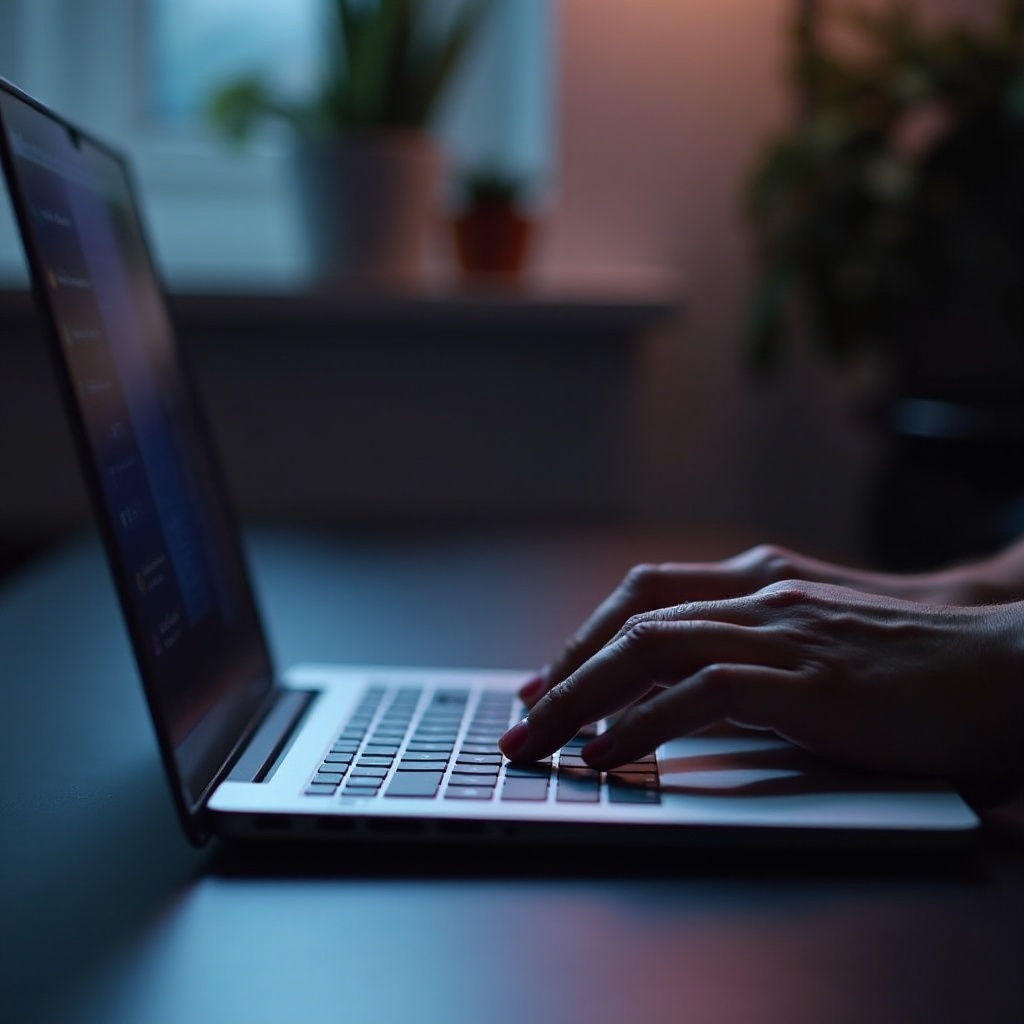
Das einzigartige Touchpad-Funktionen von Chromebooks verstehen
Das Touchpad eines Chromebooks ist so konzipiert, dass es mehrere Aktionen mit Gesten ausführen kann, wodurch die Abhängigkeit von herkömmlichen Tasten verringert wird. Im Gegensatz zu herkömmlichen Laptops verfügen Chromebooks über intuitive Touchpad-Techniken für Rechtsklicks und andere Funktionen. Wenn Sie diese Fähigkeiten verstehen, können Sie die Navigation intuitiver und effizienter gestalten. Mit diesem Wissen sind Sie besser darauf vorbereitet, die spezifischen Rechtsklicktechniken, die unten besprochen werden, umzusetzen.
Methoden zum Rechtsklicken auf einem Chromebook
Es gibt mehrere benutzerfreundliche Techniken, um auf einem Chromebook einen Rechtsklick auszuführen, die sich an verschiedene Vorlieben und Szenarien anpassen.
Verwenden Sie den Zweifinger-Tipp
Eine der einfachsten Möglichkeiten zum Rechtsklicken ist die Zweifinger-Tipp-Methode:
1. Legen Sie Daumen und Zeigefinger leicht auf das Touchpad.
2. Tippen Sie beide Finger gleichzeitig auf das Touchpad.
3. Ein Kontextmenü sollte erscheinen, in dem Sie die gewünschten Optionen auswählen können.
Diese Geste ist schnell, leicht zu merken und fühlt sich für viele Benutzer, die mit berührungsempfindlicher Technologie vertraut sind, natürlich an.
ALT-Tastenmethode
Wenn Sie Tastenkombinationen bevorzugen, probieren Sie die ALT-Tastenmethode:
1. Bewegen Sie den Cursor über das Element, das Sie rechtsklicken möchten.
2. Halten Sie die ALT-Taste auf Ihrer Tastatur gedrückt.
3. Klicken Sie auf das Touchpad oder verwenden Sie eine Maus, während Sie die ALT-Taste gedrückt halten.
4. Lassen Sie die ALT-Taste los, um das Kontextmenü aufzurufen.
Diese Methode ist besonders praktisch, wenn die Gestensteuerung des Touchpads deaktiviert oder nicht ansprechbar ist.
Verbinden einer externen Maus
Die Verwendung einer externen Maus bietet Präzision und ist für viele eine vertraute Option:
1. Schließen Sie eine USB- oder Bluetooth-Maus an Ihr Chromebook an.
2. Stellen Sie sicher, dass die Maus kompatibel und ordnungsgemäß gekoppelt ist.
3. Verwenden Sie die Rechtsklicktaste auf der Maus, genau wie auf einem PC.
Diese Technik ist unkompliziert und wird häufig von Benutzern bevorzugt, die an die Navigation mit einer herkömmlichen Maus gewöhnt sind.
Aktivieren von Tipp-zum-Klicken
Das Aktivieren von Tipp-zum-Klicken ermöglicht eine noch einfachere Bedienung:
1. Öffnen Sie das Schnellsteuerungsfeld, indem Sie auf die Uhr klicken.
2. Wählen Sie ‚Einstellungen‘ und gehen Sie zum Abschnitt ‚Gerät‘.
3. Klicken Sie auf ‚Touchpad.
4. Schalten Sie den Schalter um, um ‚Tipp-zum-Klicken‘ zu aktivieren.
Mit dieser Einstellung genügt ein leichtes Tippen auf das Touchpad, um einen Klick auszuführen, wodurch die Reaktionsfähigkeit des Geräts auf Ihre Bedürfnisse verbessert wird.

Anpassen Ihrer Chromebook-Touchpad-Einstellungen
Um Ihr Chromebook-Erlebnis zu verbessern, sollten Sie die Touchpad-Einstellungen anpassen:
1. Starten Sie das Menü ‚Einstellungen‘ von Ihrer Taskleiste aus.
2. Wählen Sie ‚Gerät‘ und klicken Sie dann auf ‚Maus und Touchpad‘.
3. Passen Sie die Empfindlichkeit und die Scrollrichtung des Touchpads an.
4. Experimentieren Sie mit Einstellungen wie umgekehrtem Scrollen oder Geschwindigkeitsanpassungen.
Die Anpassung dieser Einstellungen passt die Reaktionsfähigkeit des Touchpads an Ihre individuellen Gewohnheiten an und fördert ein komfortables und effizientes Benutzererlebnis.
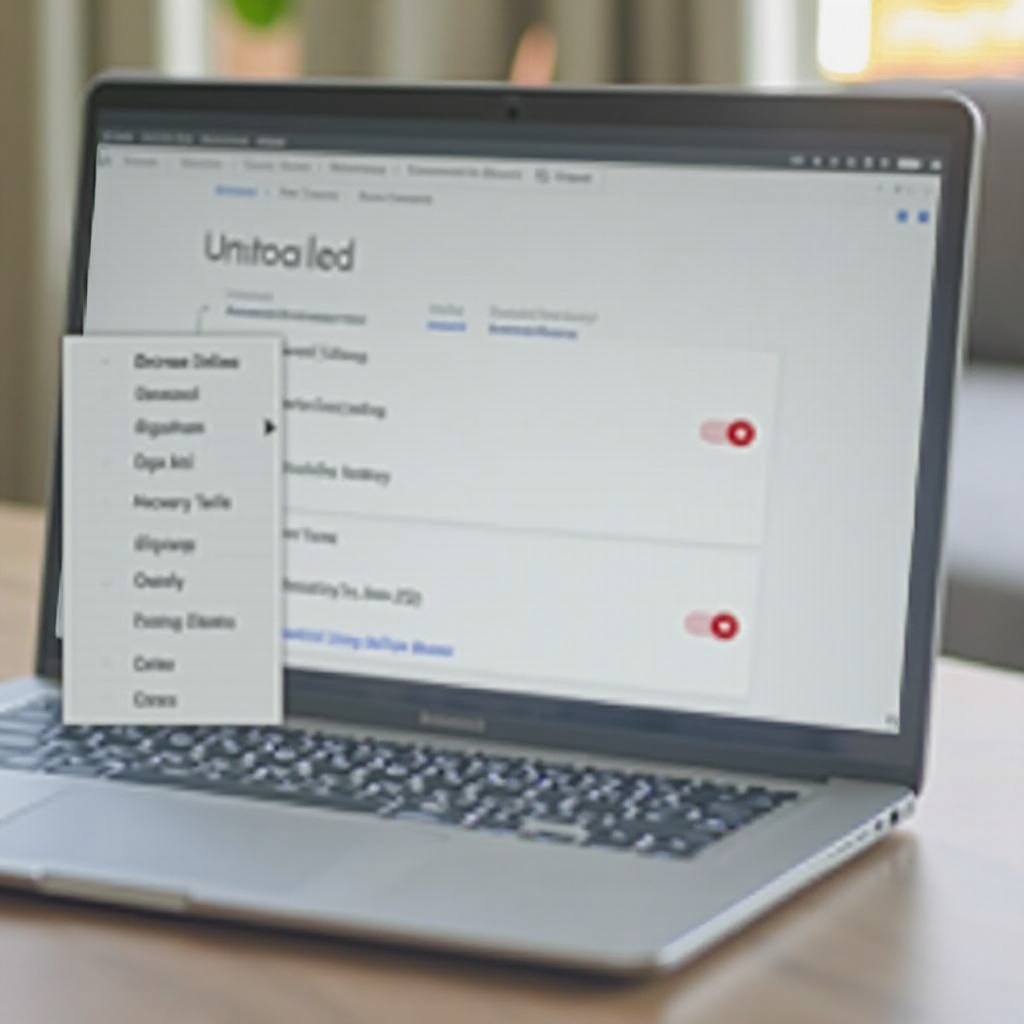
Fehlerbehebung bei häufigen Rechtsklick-Problemen
Es ist nicht ungewöhnlich, dass es Probleme beim Rechtsklicken auf einem Chromebook gibt. Hier sind einige gängige Probleme und Lösungen, um einen reibungslosen Betrieb sicherzustellen:
– Touchpad reagiert nicht:
– Reinigen Sie das Touchpad, um Schmutz oder Verunreinigungen zu entfernen.
– Starten Sie Ihr Chromebook neu, um die Einstellungen zu aktualisieren.
- ALT-Taste funktioniert nicht:
- Überprüfen Sie, ob die Tastatureinstellungen nicht verändert wurden.
- Testen Sie die ALT-Taste in anderen Anwendungen, um die Funktionalität sicherzustellen.
Indem Sie diese Probleme proaktiv angehen, können Sie eine nahtlose Interaktion mit Ihrem Chromebook aufrechterhalten und dessen volles Potenzial ausschöpfen.
Fazit
Das Erlernen des Rechtsklicks auf Ihrem Chromebook erweitert Ihre Fähigkeit, effektiv zu navigieren und vereinfacht Aufgaben. Egal, ob Sie sich für Gesten oder externe Geräte entscheiden, diese Methoden bieten Ihnen die notwendigen Werkzeuge für ein reibungsloses Benutzererlebnis. Experimentieren Sie mit verschiedenen Ansätzen, um herauszufinden, welcher sich am natürlichsten anfühlt, und optimieren Sie Ihre Geräteeinstellungen, um die Benutzerfreundlichkeit insgesamt zu verbessern.
Häufig gestellte Fragen
Was tun, wenn das Touchpad meines Chromebooks nicht reagiert?
Versuchen Sie, das Touchpad zu reinigen und Ihr Chromebook neu zu starten, was oft einfache Funktionsprobleme löst.
Kann ich einen Touchscreen verwenden, um auf einem Chromebook einen Rechtsklick auszuführen?
Ja, indem Sie auf einem Touchscreen-Chromebook einen langen Druck ausführen, können Sie eine Rechtsklickfunktion simulieren.
Wie passe ich die Empfindlichkeit des Touchpads an?
Gehen Sie zu ‚Einstellungen‘, wählen Sie ‚Gerät‘ und dann ‚Maus und Touchpad‘, um die Einstellungen zur Touchpad-Empfindlichkeit anzupassen.
